Hvordan kopiere 2-sidig ID-kort på én side av papiret
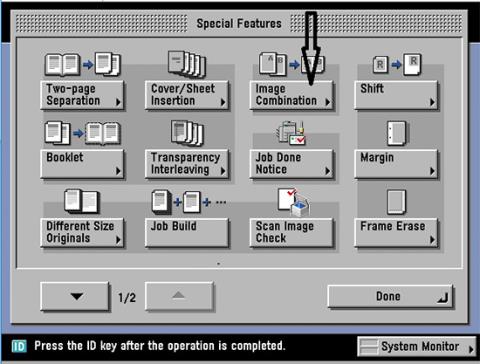
Å kopiere 2-sidig ID-kort på 1 side av papiret er veldig enkelt, og du kan gjøre det uten å måtte gå ut i butikken, hvis du allerede har en kopimaskin hjemme.
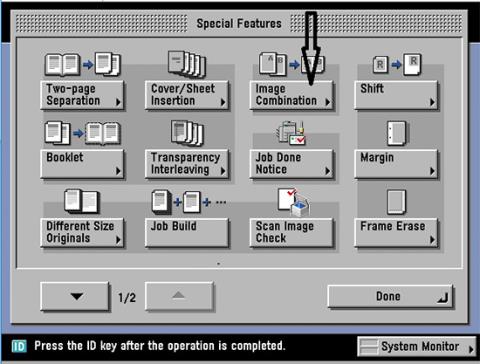
Å kopiere 2-sidig ID-kort på 1 side av papiret er veldig enkelt, og du kan gjøre det uten å måtte gå ut i butikken, hvis du allerede har en kopimaskin hjemme. Kopiering av ID-kort blir enklere når du kopierer på samme side av papiret, i motsetning til å skrive ut Word og Excel på 2 sider av papiret når vi må snu papiret. Vi kan kopiere ID-kort på A4 eller A5 papir. Artikkelen nedenfor vil veilede deg til å kopiere 2-sidig ID-kort på én side av papiret.
Instruksjoner for kopiering av 2-sidig ID-kort på en Canon-enhet
Trinn 1:
Først legger vi ID-kortet på glasset for å kopiere. Klikk deretter for å velge funksjonen Spesialfunksjoner . Klikk deretter på Bildekombinasjon og klikk deretter på Ferdig for å fortsette med å skrive ut 2 sider av ID-kortet på én side av papiret.
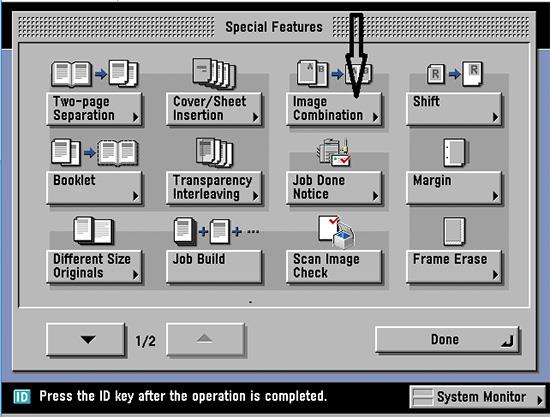
Steg 2:
Så velger vi 4 på 1 > Alternativ . Deretter velger du bildeplasseringen i instruksjonsrekkefølgen som vises på skjermen og klikker på Ferdig.
Trinn 3:
Velg A4- eller A5-papirposisjonen du vil skrive ut.
Til slutt trykker du på Start-knappen og venter på at maskinen er ferdig med å skanne side 1, snu deretter side 2 av ID-kortet og trykk Start for å skanne den andre siden av ID-kortet.
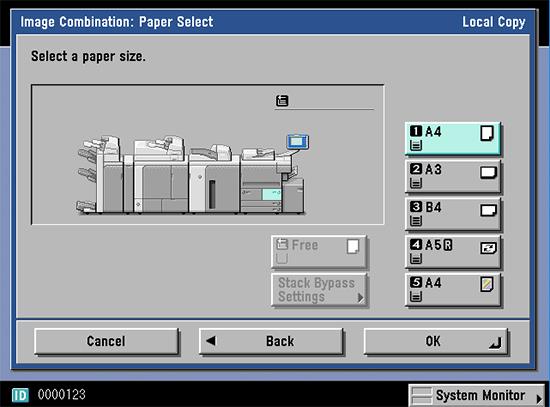
Instruksjoner for kopiering av ID-kort på 1 side av Toshiba-papir
Trinn 1:
Vi legger også ID-kortet på kopimaskinen. Velg deretter papirskuffen som A4 eller A5 og klikk ZOOM ORG > A4/A5 .
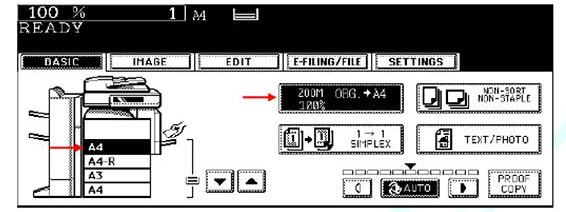
Steg 2:
Klikk på Original-knappen som A5, Kopier som A4 og trykk deretter på RETURN-knappen. Deretter klikker brukeren EDIT og velger 2IN1/4IN1 .
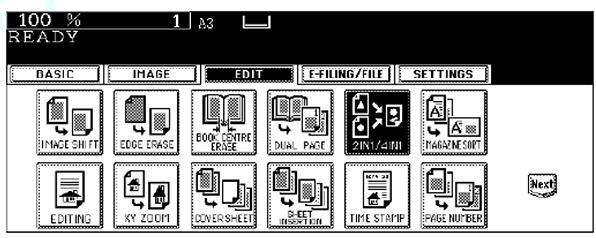
Trinn 3:
På skjermen som viser noen kommandoer, velg 2I1 og velg deretter 1 SIDE . Fortsett å velge BASIC på skjermen og trykk deretter på Start for å skanne hver side av ID-kortet.
Instruksjoner for kopiering av ID-kort på Ricoh kopimaskin
Trinn 1:
Plasser ID-kortet ditt på glasset på maskinen.
Steg 2:
Velg A4- eller A5-papirskuffen og velg deretter 1 SIDEKAMM 2 . På dette tidspunktet vil skjermen automatisk velge AUTOREDUSER, trykk på FULL STØRRELSE-tasten igjen .
Trinn 3:
Velg antall papirark du vil kopiere, legg deretter dekselet ned og trykk på START-knappen for å skanne begge sider av ID-kortet.
Slik kopierer du 2-sidig ID-kort på Konica kopimaskin
Trinn 1:
Plasser ID-kortet ditt på glasset i A4-papirposisjon. Se deretter ned på skjermen og klikk på papirskuffen du skal bruke til å kopiere ID-kortet ditt.
Steg 2:
Velg deretter 2-sidig papirdupliseringsmodus på skjermen.
Trinn 3:
Til slutt lukker du lokket og trykker på Start-knappen for å skanne hver side av ID-kortet for å kopiere 2 sider av ID-kortet på én side av papiret.
Denne delen forklarer hvordan du setter opp en skriver over et LAN, inkludert innstilling av skrivernavn, TCP/IP, DNS-server og proxy-server som kreves for nettverkstilkobling.
Amazon Fire-nettbrett - tidligere kjent som Kindle Fire-nettbrett - fungerer fundamentalt annerledes enn Kindle e-lesere. Men når det kommer til lesing av e-bøker generelt, kan begge disse enhetene dekke brukernes behov godt.
Du har en CPU-kjøler, en prosessor eller komponent som kan overklokkes, og du vet hvordan du får tilgang til BIOS, så følg instruksjonene for CPU-overklokking nedenfor!
Det er mange ting du bør vurdere når du kjøper et Bluetooth-headset: Pris, lydkvalitet, komfort osv. Men den største bekymringen er kanskje batterilevetiden.
Quantrimang vil introdusere deg noen USB-C-ladere som kan brukes med iPhones, spesielt nyere iPhone-modeller.
Hva er den beste datamaskinen for studenter? En god datamaskin avhenger mye av hver persons behov. Nedenfor er de beste datamaskinene med forskjellige priser og bruksområder.
Ulike standarder – inkludert 802.11b, 802.11g og 802.11n – for både den trådløse adapteren og tilgangspunktet vil påvirke maksimal rekkevidde. Å løse visse problemer kan imidlertid forbedre rekkevidden til enhver trådløs ruter.
Det er enkelt å legge til en skriver i Windows 10, selv om prosessen for kablede enheter vil være forskjellig fra trådløse enheter.
Webkameraer kan bli et verktøy for hackere til ulovlig å gå inn på datamaskinen din og stjele personlig informasjon som sosiale nettverkskontoer.
Dataproblemer forårsaker ofte ubehag. Et av de mest irriterende problemene er imidlertid musen. Uten det er det en smerte å navigere i systemet.









